Документы Google предлагают надежный набор инструментов для простого создания профессиональных документов и управления ими, но это еще не все, что он может предложить. Мало кто знает о том, что Документы Google поддерживают сторонние надстройки, которые предоставляют дополнительные функции, и это одна из причин, по которой многие аналогичные онлайн-инструменты для обработки текста не могут с этим сравниться. Для Документов Google доступны сотни дополнений, которые значительно упрощают редактирование документов. Что ж, не удивляйтесь, поскольку мы перечисляем 10 лучших надстроек Документов Google, которые, несомненно, улучшат ваш опыт работы с Документами Google и помогут вам с легкостью создавать профессиональные документы.
1. Содержание
Оглавление является наиболее важной частью любого длинного документа. Это дает быстрый взгляд на то, что особенности документа, так что вы можете легко перейти в нужное место. С помощью дополнения «Оглавление» вы можете создать полное оглавление вашего документа, а также добавить прямые ссылки на заголовки в оснастке.

Надстройка показывает содержимое на правой боковой панели, и любой может нажать на заголовки, чтобы быстро получить к ним доступ. Вам нужно будет правильно отформатировать документ, чтобы оглавление работало, например, указать правильные названия заголовков (заголовок 1 или заголовок 2) для каждого заголовка. Кроме того, оглавление также работает немного медленнее на очень больших документах. В моем тестировании. потребовалось 2-3 секунды, чтобы переместиться в положение заголовка в документе с более чем 4000 слов.
Получить дополнение
2. SAS Написание Reviser
Задача SAS Writing Reviser - помочь вам пересмотреть ваш документ и сделать его более результативным. Это не какой-то инструмент, помогающий пользователям, не являющимся носителями английского языка, писать лучше без грамматических ошибок. Вместо этого он помогает вам находить различные типы слов и фраз, которые могут сделать документ лучше или хуже. Вы можете использовать эти предложения, чтобы сделать ваш документ лучше. Конечно, этот инструмент требует хорошего понимания правил языка.
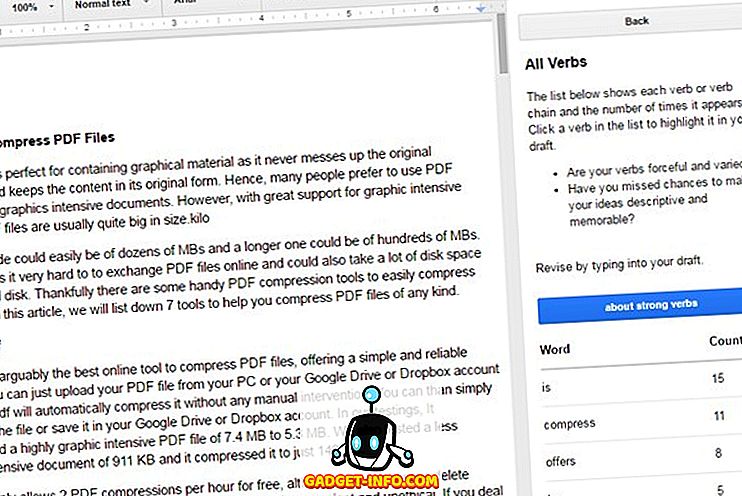
Он может идентифицировать пассивный голос, повторяющиеся слова, расплывчатые слова, слабые глаголы, ненужные слова. параллелизм, простые предложения, переходы, фрагменты и многое другое. Это дополнение позволяет вам быстро получить общую статистику, чтобы дать вам представление о том, насколько хорошо написан документ. Имея доступ к таким большим знаниям, вы можете легко редактировать документ и исправлять вещи, которые необходимо исправить.
Получить дополнение
3. Инструмент выделения
Хотя Google Docs поставляется со встроенным инструментом подсветки, который позволяет выделять текст разными цветами, он довольно ограничен. Дополнительный инструмент Highlight Tool делает подсветку очень простой и добавляет массу функций, чтобы дать вам полный контроль. Помимо возможности выделять текст разными цветами, вы также можете давать названия основным моментам, чтобы вы знали, что означает каждый выделенный цвет. Кроме того, вы также можете экспортировать весь выделенный текст в другой документ, идеально подходящий для быстрого перемещения произвольного текста из документа.
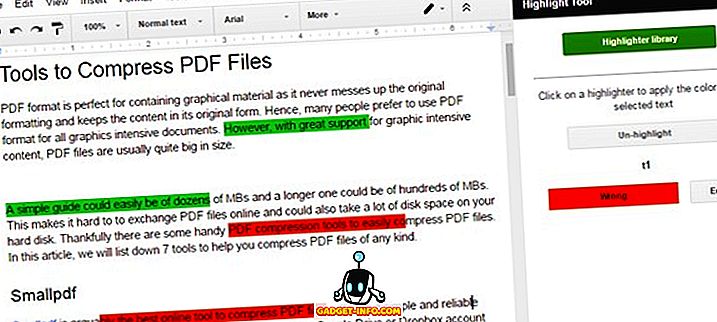
Вы можете создать несколько бликов и сохранить их в библиотеке бликов для дальнейшего использования. Кроме того, все созданные маркеры могут быть предоставлены другим людям, чтобы они также могли их использовать.
Получить дополнение
4. Перевести
Как следует из названия, это дополнение позволяет переводить текст в документе на другой язык всего несколькими щелчками мыши. Переводчик работает на Google Translate и позволяет переводить контент с правой боковой панели. Все, что вам нужно сделать, это выделить текст, который вы хотели бы перевести, и он автоматически определит язык и предоставит поддерживаемые языки для перевода.
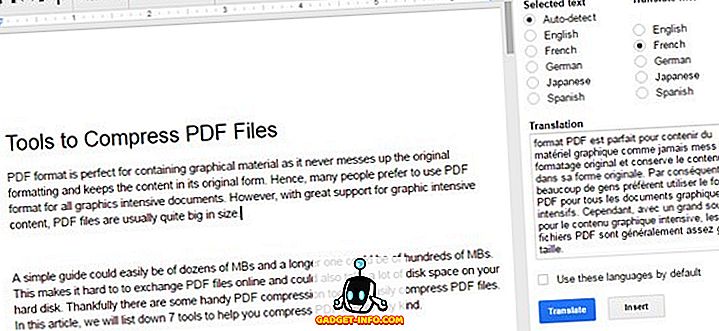
Просто нажмите «Перевести», и весь текст будет выделен на боковой панели, чтобы легко увидеть переведенный текст. Затем вы можете скопировать / вставить переведенный текст в любое место или нажать кнопку «Вставить» ниже, чтобы заменить исходный текст переведенным текстом. К сожалению, надстройка поддерживает только 5 языков: английский, французский, немецкий, японский и испанский. Хотя Google Translate поддерживает более 100 языков.
Получить дополнение
5. Ученик Pref
В Документах Google есть встроенная опция для изменения фона вашего документа, чтобы сделать его проще для глаз. Дополнение Pupil Pref позволяет использовать ту же функцию Документов Google, но с акцентом на облегчение работы с документом. Pupil Pref предлагает 16 различных цветов на выбор, основанные на исследованиях профессора Арнольда Уилкинса, которые, как доказано, светлее на глазах, облегчая тем самым вашу работу.
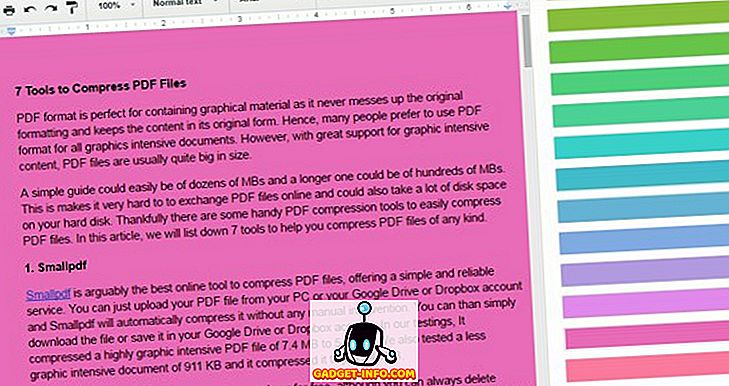
Все цвета перечислены на боковой панели, и вы можете быстро переключаться между цветами. Вы также можете вернуться к стандартному белому цвету, нажав кнопку «Удалить цвет». Все цвета, перечисленные здесь, являются светлыми, и если вы ищете темный цвет фона для более темной среды, вам придется придерживаться стандартного переключателя цвета фона Документов Google.
Получить дополнение
6. ДокСекретс
Не все содержимое документа предназначено для того, чтобы его открывали все, кто его читает, или чтобы кто-нибудь взломал его. Документы могут содержать пароли, идентификаторы учетных записей, конфиденциальную информацию и другие типы конфиденциальных данных. DocSecret позволяет вам добавлять зашифрованный контент в ваши документы, которые могут быть открыты только с парольной фразой, которую знают только вы (или люди, с которыми вы делитесь ими).
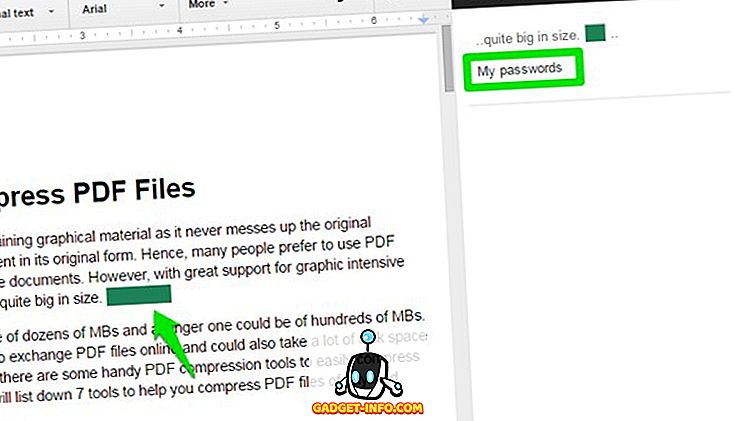
Просто создайте фразу и начните писать конфиденциальный контент внутри боковой панели DocSecrets. Когда вы нажмете «Вставить», фраза будет вставлена в место нахождения курсора. Зашифрованный контент будет добавлен и выделен случайным образом для различения. Вы можете видеть только текст содержимого на панели DocSecrets. Обратите внимание, что нет способа восстановить зашифрованный контент, если вы забыли пароль.
Получить дополнение
7. Вольфрам Альфа
Wolfram Alpha - это поисковая система, основанная на вычислениях, которая предоставляет информацию для запросов, которые можно вычислить . Это дополнение позволяет добавить всю вычислительную мощь Wolfram Alpha в боковую панель Документов Google. Если вы ищете что-то здесь, надстройка покажет вам вычисляемые результаты, такие как размер, вес, расстояние, радиус и другие подобные данные. Это должно пригодиться, если вы хотите добавить вычислимые детали в технический документ.

Например, если мы ищем «Землю» в ней, вместо того, чтобы сказать, что такое Земля; он показывает расстояние между Солнцем и Землей, орбитальный период, массу и возраст и т. д. Вся эта информация теперь в ваших руках благодаря надстройке Wolfram Alpha для Документов Google.
Получить дополнение
8. ezNotifications
Надстройка ezNotifications все еще находится на стадии бета-тестирования, но она уже выглядит многообещающей. Это дополнение приносит вам уведомления обо всех изменениях, внесенных другими соавторами в документ. Вы можете установить расписание для тех случаев, когда вы хотите получать уведомления, с минимальным параметром, который устанавливается один раз в час. Также имеется раздел «Параметры владельца», который позволяет вам настраивать, должны ли другие соавторы (включая редакторов и читателей) получать уведомления или нет.
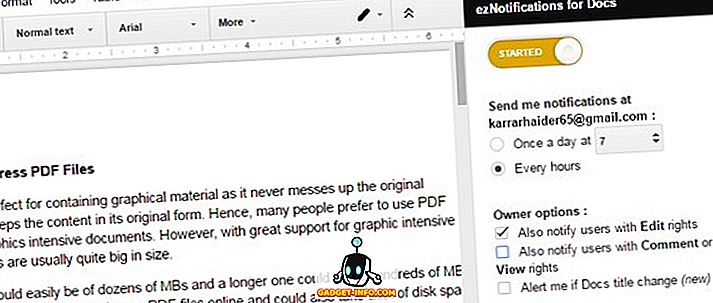
Надстройка на данный момент бесплатна, но «Варианты владельца» будут заблокированы за платным доступом после фазы бета-тестирования. Мгновенные уведомления об изменениях заголовков уже добавлены, и я полагаю, что мгновенные уведомления о других изменениях также будут добавлены в ближайшее время.
Получить дополнение
9. Extensis Fonts
Если вы не заметили, довольно сложно получить доступ ко всем шрифтам, доступным в Документах Google. Вам нужно щелкнуть 2-3 раза, а затем просмотреть шрифты, поскольку для прокрутки и открытия новых требуется не менее секунды. Если вы широко используете разные шрифты, вы должны получить дополнение Extensis Fonts, которое делает этот процесс очень простым. Он откроет все 1200+ шрифтов, предлагаемых Google, упрощая навигацию и применяя необходимые шрифты.
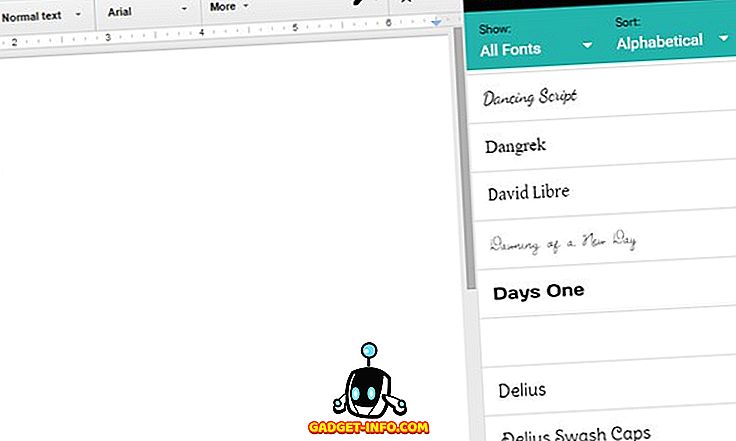
Вы можете видеть шрифты по категориям, а также сортировать их по дате, популярности или по алфавиту. Размер предварительного просмотра также можно отрегулировать, если это необходимо.
Получить дополнение
10. Диаграммы Lucidchart
Диаграммы играют важную роль в самых подробных документах. Если вам нужно создать и добавить диаграмму в Google Docs, то Lucidchart Diagrams - лучший инструмент. После добавления вы сможете создавать диаграммы различных типов, в том числе Венн, Блок-схема, Орг-диаграмма, План этажа, Карта разума, Android, Схема и другие. Шаблоны диаграмм откроются в редакторе Lucidchart, и вы можете легко редактировать их, перетаскивая элементы.
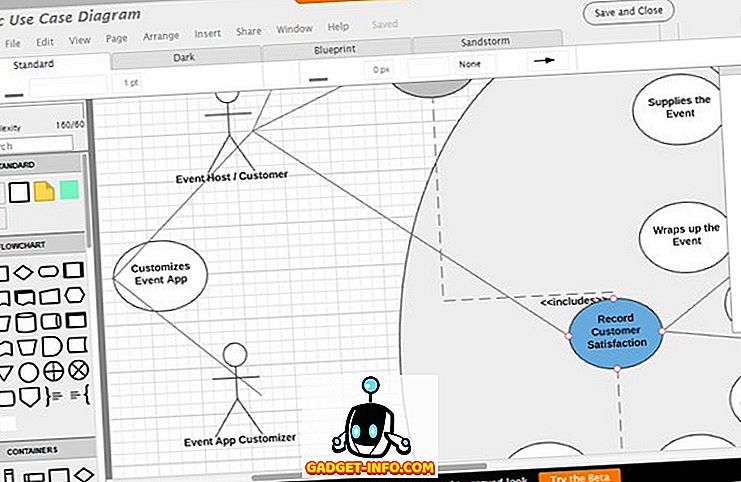
Некоторые из шаблонов заблокированы в бесплатной версии, и вы можете добавить только 60 элементов. Вам нужно будет перейти на платные пакеты, начиная с $ 4.95 / месяц, чтобы получить доступ ко всем функциям. Все созданные вами диаграммы будут сохранены в Google Диске и доступны с помощью дополнения Lucidchart Diagrams.
Получить дополнение
Расширьте функциональность Документов Google с помощью этих дополнений
Дополнения - лучший способ повысить производительность в Документах Google. Мы попытались охватить некоторые из самых полезных надстроек Документов Google, и большинство из них также можно использовать бесплатно. Я лично порекомендую вам попробовать SAS Writing Reviser за его удивительные возможности ревизии и Pupil Pref, если вам нужно оставаться приклеенным к экрану во время работы. Если вы знаете какие-либо другие интересные дополнения к Документам Google, поделитесь ими с нами в разделе комментариев ниже.









